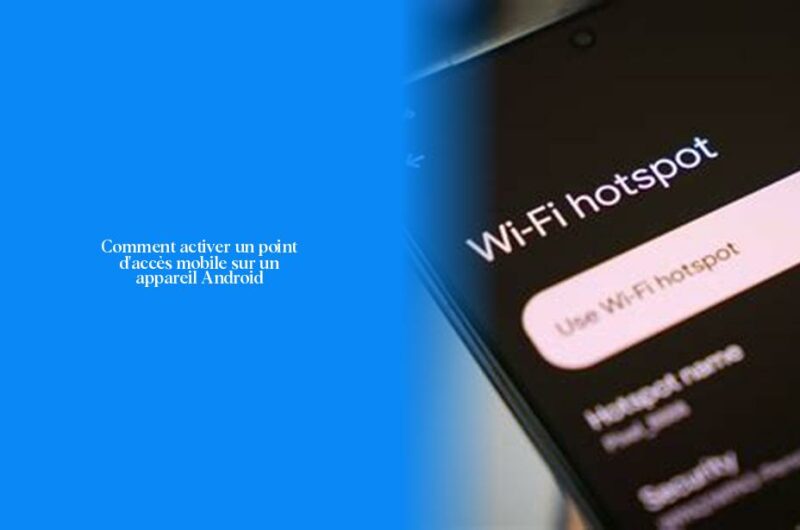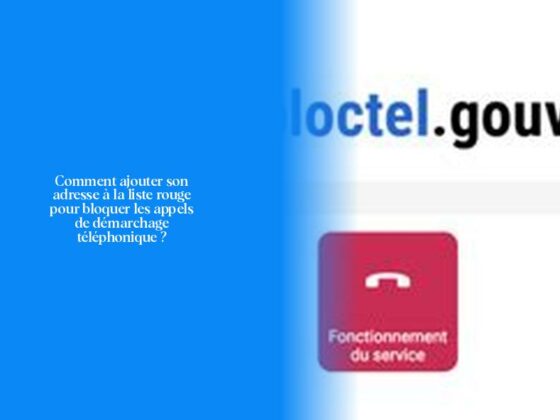Comment activer un hotspot sur un appareil Android
Ah, cher lecteur avide de connexion constante, vous souhaitez savoir comment avoir un hotspot, n’est-ce pas ? On dirait que vous avez des plans qui nécessitent une connexion à Internet où que vous soyez ! Ne vous inquiétez pas, je suis là pour éclairer votre chemin vers la création d’un hotspot sur votre appareil Android.
Alors, comment activer un hotspot sur un appareil Android ? C’est facile comme bonjour ! Il vous suffit de suivre ces étapes simples et la magie du partage de données sera à portée de main :
Tout d’abord, plongeons dans les paramètres de votre téléphone. Faites un petit tour jusqu’à “Connexions”, puis “Point d’accès mobile et partage de connexion”, et enfin touchez “Point d’accès mobile” pour l’activer. Et voilà ! Votre hotspot est prêt à être utilisé.
Maintenant, saviez-vous que partager un hotspot sur iPhone est tout aussi simple ?Il vous suffit de naviguer dans vos paramètres, trouver l’option “Partage de connexion”, activer le “Point d’accès Personnel” et choisir la méthode de connexion préférée : Wi-Fi, Bluetooth ou USB. Pratique, non ?
Alors, imaginez ce scénario : Vous êtes en déplacement avec des amis et tout le monde a besoin d’une connexion Internet rapide. Avec votre hotspot activé sur votre smartphone Android ou iPhone, vous deviendrez rapidement le héros du groupe !
Pas à pas tu deviens le maître du hotspot. Alors continuez à lire pour découvrir plus d’astuces et guides sur les hotspots mobiles. La suite s’annonce aussi passionnante qu’une course effrénée pour capturer un signal Wi-Fi !
Configurer un hotspot personnel sur un iPhone ou un iPad
Pour configurer un hotspot personnel sur ton iPhone ou ton iPad, il te suffit de suivre quelques étapes simples. Tout d’abord, accède à Réglages sur ton appareil et recherche l’option “Partage de connexion”. Ensuite, active cette fonction. Une fois activée, tu pourras connecter un autre appareil à ton hotspot en accédant à Réglages > Wi-Fi sur cet autre appareil et en choisissant ton iPhone ou iPad dans la liste des réseaux disponibles. Si on te demande un mot de passe, saisis celui du partage de connexion. C’est aussi simple que cela ! Tu pourras ainsi partager ta connexion Internet comme un pro.
Maintenant, parlons protection ! Pour sécuriser au mieux ton hotspot personnel, il est essentiel de créer un mot de passe robuste. Évite les mots de passe prévisibles comme “motdepasse” ou des informations personnelles évidentes. Opte pour une combinaison aléatoire qui rendra la tâche des pirates informatiques plus difficile. N’oublie pas que la sécurité est la clé pour profiter sereinement de ta connexion partagée.
Enfin, as-tu déjà pensé à utiliser Instant Hotspot ? Cette fonctionnalité incroyable te permet de te connecter facilement à un partage Internet via tes autres appareils Apple sans avoir besoin d’entrer manuellement le mot de passe. Imagine-toi simplement cliquer sur ton Wi-Fi dans le centre de contrôle et être instantanément connecté ! C’est comme ouvrir une porte magique vers le monde en ligne sans tracas supplémentaires.
Alors, prêt à transformer ton iPhone en véritable point d’accès Wi-Fi ? Avec ces astuces simples et pratiques, tu pourras partager ta connexion Internet avec style et sécurité. Navigue sans crainte dans l’univers numérique avec ton hotspot personnel bien protégé et prêt à répondre à tous tes besoins en ligne !
Comment trouver et modifier le mot de passe d’un hotspot
Si tu te demandes comment trouver et modifier le mot de passe de ton hotspot, ne t’inquiète pas, je vais t’éclairer sur ces mystères technologiques ! Pour dénicher ce précieux sésame, tout se passe dans les paramètres de ton téléphone. Si tu cherches à changer le mot de passe Wi-Fi, direction “Réglages” > “Données cellulaires” > “Partage de connexion”, et là tu peux mettre à jour ton mot de passe. Pour découvrir le mot de passe du point d’accès mobile, rends-toi dans “Paramètres” > “Réseau et Internet” > “Point d’accès et partage de connexion”, puis clique sur “Point d’accès Wi-Fi”. Voilà, ton mot de passe s’affiche magiquement sous tes yeux émerveillés !
Mais attends, ce n’est pas fini ! Comment faire pour te connecter à un hotspot sans encombre ? C’est simple comme bonjour ! Ouvre l’application Paramètres sur ton téléphone, sélectionne “Réseau et Internet”, ensuite va vers “Partage de connexion” suivi par “Point d’accès Wi-Fi”. Active cette option pour rejoindre la fête du Wi-Fi en un clin d’œil. Et si jamais tu te demandes comment retrouver le mot de passe du routeur pour une raison mystérieuse, il te suffit souvent juste de regarder sous l’étiquette du produit. Facile comme bonjour !
- Pourquoi est-il crucial d’avoir un mot de passe solide pour ton hotspot personnel ? Eh bien, imagine un scénario où quelqu’un pirate ta connection et utilise toutes tes données mobiles pour regarder des vidéos hilarantes sur les chats – oh non! Un bon conseil est donc : assure-toi que tu configures un mot de passe robuste qui donnerait du fil à retordre même aux super hackers.
- Voici une astuce utile : si jamais tu manques d’idées pour renforcer la sécurité, pense à utiliser une combinaison aléatoire avec des chiffres, des lettres majuscules et minuscules ainsi que des caractères spéciaux. Plus c’est complexe, mieux c’est!
Alors toi là-bas avide d’une connexion fiable et sécurisée prête à naviguer les océans numériques sans embûches : voilà comment trouver et modifier le saint Graal des connexions – ton précieux moteur Wi-Fi protégé par un mot de passe impénétrable!
Activer et utiliser le point d’accès mobile sur un Samsung
> Quelle est la différence entre une carte SIM et une carte SD ?
Alors, cher lecteur avide d’astuces technologiques passionnantes, tu souhaites donc savoir comment activer et utiliser le point d’accès mobile sur ton smartphone Samsung ? Eh bien, prépare-toi à être ébloui par la simplicité de ces étapes !
Premièrement, pour activer le point d’accès mobile sur ton précieux Galaxy, il te suffit d’ouvrir les Paramètres de ton téléphone. Une fois là-dedans, dirige-toi vers la rubrique “Connexions” puis cherche l’option “Point d’accès mobile et modem”. N’hésite pas à faire glisser le curseur vers la droite pour activer cette fonctionnalité convoitée ! Une fois activée, appuie à nouveau sur “Point d’accès mobile”.
Maintenant, imagine un scénario où tu es le héros équipé de son hotspot mobile Samsung lors de tes aventures hors ligne. Tes amis se regroupent autour de toi en quête de connexion Internet et toi, tel un magicien des ondes wi-fi, leur offres le pouvoir de se connecter via ton hotspot. La gloire (et les likes) seront à portée de main!
Créer et gérer un hotspot Wi-Fi gratuit ou payant
Populaire en ce moment — Comment reconnecter votre Livebox Orange au réseau WiFi
Comment créer un hotspot Wi-Fi gratuit ou payant ?
Créer un hotspot Wi-Fi gratuit est désormais à portée de main, cher lecteur avide de connexion et d’économies ! Pour commencer, plonge dans les paramètres de ton appareil en suivant le chemin : Paramètres > Réseau et internet > Hotspot et tethering. Là, tu auras la possibilité de partager ta connexion via Wi-Fi, USB ou Bluetooth. Opte pour une connexion Wi-Fi en appuyant sur “point d’accès Wi-Fi” et en l’activant. Voilà ! Tu verras le nom de ton hotspot s’afficher sur ton écran tel un génie sorti de sa lampe.
Maintenant, cherches-tu à avoir du Wi-Fi gratuit aux quatre coins du globe ? Laisse-moi te présenter l’application magique : WiFi Map! Cette appli pour iOS et Android te permettra de dénicher des hotspots wifi gratuits ou payants partout sur la planète. En prime, navigue même hors ligne grâce à sa fonctionnalité dédiée à la recherche sans connexion internet. Un petit truc en plus pour toi qui veux rester connecté où que tu sois!
Et si je te disais qu’avoir une connexion internet gratuite est possible ? Les hotspots sont tes alliés dans cette quête sans fin ! Profites des hotspots offerts par les opérateurs ou connectes-toi dans des lieux publics pour une dose salutaire de surf gratuit. Les villes regorgent aussi de hotspots prêts à satisfaire tes besoins en ligne sans grever ton budget.
- Pourquoi ne pas faire un tour dans tes réglages pour te connecter au fameux Free Wifi Secure ? Il suffit d’un clic sur le réseau correspondant, choisir l’option EAP comme méthode d’authentification, puis sélectionner SIM pour rejoindre ce paradis du Wi-Fi sécurisé.
Comment créer un hotspot wifi business en Afrique?
Savais-tu que lancer un hotspot wifi business nécessite tout un attirail technologique ? Imagine-toi tel un fermier numérique semant les graines d’internet partout où tu vas! Dans cet article ultime du savoir numérique, découvre les équipements essentiels comme:
- Une source de connexion (ADSL, fibre optique, 4G)
- Un routeur performant
- Un logiciel dédié pour gérer efficacement ton hotspot 4.Un système avec coupons pour réguler l’accès
Avec ces outils entre tes mains et une vision entrepreneuriale éclairée, tu deviendras le magnat du Wi-Fi dans ta localité ou même plus loin! C’est le moment de propager la lumière numérique avec ton propre hotspot business.
- Activer un hotspot sur un appareil Android : Accéder aux paramètres, puis à “Connexions” et enfin “Point d’accès mobile” pour l’activer.
- Activer un hotspot sur un iPhone : Naviguer dans les paramètres, trouver “Partage de connexion”, activer le “Point d’accès Personnel” et choisir la méthode de connexion préférée.
- Devenir le héros du groupe en partageant votre hotspot avec des amis en déplacement.
- Configurer un hotspot personnel sur iPhone ou iPad : Accéder à Réglages, activer “Partage de connexion”, puis connecter un autre appareil en choisissant votre appareil dans la liste des réseaux disponibles.
- Sécuriser votre hotspot personnel en utilisant un mot de passe pour protéger votre connexion Internet.